Kung mayroon kang mas bago Apple Silicon Mac at isang mas lumang Intel Mac na nakahiga, maaari mong ikonekta ang dalawa gamit ang Sharing Mode, upang ang mas lumang Mac ay lumabas bilang isang panlabas na hard disk sa iyong bagong machine.
paano mag set ng ringtone para sa contact sa iphone
![]()
Sharing Mode sa Apple Silicon Pinapalitan ng mga Mac ang mas lumang Target Disk Mode na makikita sa mga Intel Mac, at maaaring magamit nang katulad upang maglipat ng data sa pagitan ng dalawang Mac. Ginagawa ng Mac Sharing Mode ang system sa isang SMB file sharing server, na nagbibigay ng isa pang Mac na may file-level na access sa data ng user.
Ang paggamit ng paraang inilarawan sa ibaba ay magbibigay-daan sa iyong madaling ilipat ang iyong mga file mula sa isang mas lumang Mac patungo sa isang bagong Apple Silicon Mac. Panatilihin ang pagbabasa upang malaman kung paano ito ginagawa.
- Ikonekta ang dalawang computer gamit ang USB-C o Thunderbolt cable.

paano maglipat ng mga icon sa mac desktop
- Kung ang Apple Silicon Naka-on ang Mac, isara ito ( menu -> Shut Down ).
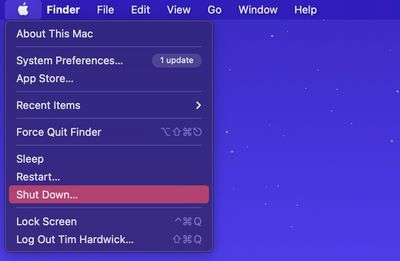
- Sa parehong Mac, pindutin nang matagal ang power button hanggang sa makakita ka ng screen na nag-aalok ng 'Naglo-load ng mga opsyon sa pagsisimula.'

- I-click Mga pagpipilian , pagkatapos ay i-click Magpatuloy . Ipasok ang password para sa isang administrator account kung sinenyasan.
- Kapag ang iyong Mac ay pumasok sa Recovery mode, piliin Mga Utility -> Ibahagi ang Disk mula sa menu bar.
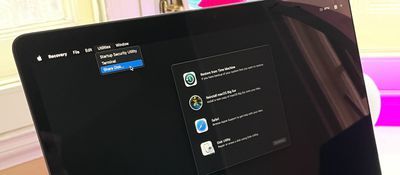
- Piliin ang disk na gusto mong ibahagi sa ibang Mac, pagkatapos ay i-click Simulan ang Pagbabahagi .
- Sa kabilang Mac, buksan ang a Tagahanap window at i-click Network sa sidebar sa ilalim ng 'Mga Lokasyon.'
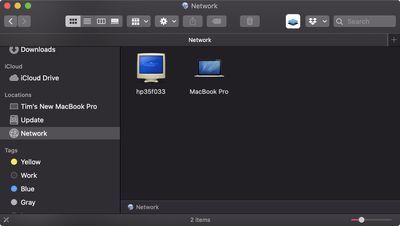
ilang megapixels meron ang iphone 11 pro
- Sa window ng Network, i-double click ang Mac na mayroong shared disk, pagkatapos ay i-click Ikonekta Bilang .

- Pumili Bisita sa window ng Connect As, pagkatapos ay i-click Kumonekta .
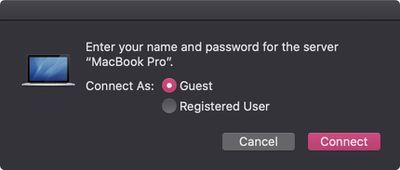
- Ilipat ang iyong mga file.
- Kapag nailipat ang iyong mga file, i-eject ang disk sa kabilang Mac.
macOS Recovery sa mga Mac gamit ang Apple Silicon may kasamang ilang iba pang app na makakatulong sa iyong ayusin ang isang internal na disk, muling i-install ang macOS, i-restore ang iyong mga file mula sa backup ng Time Machine, at iba pa .

Patok Na Mga Post